今、ブログを始めようとしている方、
今なら、ConoHaサーバーの「WINGパックプラン」が最大55%OFF!
「1,452円/月」が「643 円/月」の「低コスト」で始められるチャンスとなっております!
お申し込みはこちらから!

ConoHa WINGは国内最速の高性能レンタルサーバーサービスで
初期費用無料、最低利用期間無しでご利用いただけます!
(この記事は2022年1月13日に投稿されました。)
「サイトのデザインがイマイチだなぁ、、。」
「もっとみんなが見にきてくれるようなサイトにしたい!」
このようなことを思ったことはありませんか?
WordPressでテーマを変更すると、初心者でもおしゃれなサイトへと変身させることができます。
テーマを変更することで初心者でもお洒落なサイトを短時間で作成することができ、内部SEOを対策しているというメリットがあります。
また、テーマはユーザーを惹きつけるための要因にもなりますので、サイトの見た目がイマイチだなと感じている方はテーマを変更しましょう。
今回はWordPressでブログやサイトのテーマを変更する方法について解説していきます。
⚫︎ サイトのデザインがイマイチだなと感じている方
テーマとは
テーマとはサイトやブログのテンプレートデザインのようなものになります。
デフォルトでインストールされているテーマ(Twenty Twenty-oneなど)はWordPress開発チームが制作したテーマになっていますが、インストールすることで切り替えることができます。
そして、テーマは無料なものから有料のものまでリリースされていますので、お好みのデザインをテーマに設定しましょう。
また、それぞれのテーマでは作成されているPHPファイルが異なりますが、サイトのデザインだけ変更しますので、各ページのコンテンツに変更を加えることはありません。

テーマはサイトを運営していく上で必要な設定項目になります。
そのため、おしゃれだと思うテーマを選択しましょう。
ブログやサイトのテーマを変更するメリット
ここでは、ブログやサイトのテーマを変更するメリットについてご紹介します。
メリットとしては下記のような項目が挙げられます。
⚫︎ サイトをカスタマイズしやすくなる
⚫︎ 内部SEOの対策を行っている
短時間でサイトやブログがおしゃれになる
まず、1つ目は短時間でサイトやブログがおしゃれになるということです。
例えば、デフォルトのテーマでサイトを運営しようとすると、正直おしゃれではありませんよね。
そのため、「気に入らないから1からテーマを作成する!」でも問題はありませんが、作成が完了するまでに時間がかかってしまい、運営するまでに無駄な時間が発生してしまいます。
しかし、こちらのブログでは「SANGO」というテーマを使用しており、変えたい部分だけオリジナルに変更しています。
デフォルトのテーマと比べるとおしゃれでとても見やすいですよね。
つまり、「ベースはテーマで変更したい部分だけ変更する」ことで時間をかけることなく、サイトをおしゃれにすることができます。

テーマを1から作成すると複数のPHPファイルやCSSファイルを設定しないいけません。
しかし、テーマを利用すると土台が整った状態になりますので時間をかけることなくサイトを作り上げることができます。
サイトやブログをカスタマイズしやすくなる
2つ目は、サイトやブログをカスタマイズしやすくなるということです。
例えば、今当サイトが使用している「SANGO」ではボタン一つでトップページに「記事一覧のタブ切り替え」や「トップへ戻るボタン」を追加することができます。
つまり、テーマによっては難しいボタンや機能を初心者でも扱えるように準備してくれているということです。
人気のテーマになると、デフォルトテーマとは比較にならないくらい充実したカスタマイズ機能がありますので、「このテーマはどのような機能があるのか」など事前に調べてから選ぶようにしましょう。

サイトのカスタマイズのしやすさはテーマによって変わります。
例えば、初心者向けとして簡単にカスタマイズできるテーマもあれば、上級者向けとしてカスタマイズ機能を省いているテーマもあります。
そのため、自分のスキルに合わせてサイトをカスタマイズすることが可能となります。
サイトやブログの内部SEOの対策を行っている
3つ目はサイトやブログの内部SEOの対策を行っているということです。
例えば、当ブログが使用している「SANGO」は内部SEO対策済みのテーマになっていますので、テーマのコードを修正する必要がありません。
内部SEOの対策にはページ高速化機能やモバイルファースト、基本的な構造化データタグの適用など他にもたくさんの項目があり、全て1から対策しようとなるととても面倒です。
そのためテーマを使用することで、それらの対策が全て行われている状態でサイトを運営することが可能となり、内部SEOを気にすることなく記事を書くことができます。
しかし、テーマによっては内部SEOの対策を行っているものもあれば、行っていないものもありますので注意が必要です。
特にWordPress外の無料(Cocoon)や有料のテーマ(TCD)は内部SEOの対策済のテーマにはなっておりますので、テーマを設定する場合は内部SEO施策を行っているテーマを使用していきましょう。

内部SEOの対策はプログを運営する上で必要最低限の対策となります。
そのため、内部SEOの対策したからといって順位に大きな差が出ることはありません。
WordPressでテーマを変更する方法
ここでは、WordPressでテーマを変更する方法について紹介していきます。
[外観]から[テーマ]をクリック
まずは、WordPressの左メニューの[外観]から[テーマ]をクリックします。
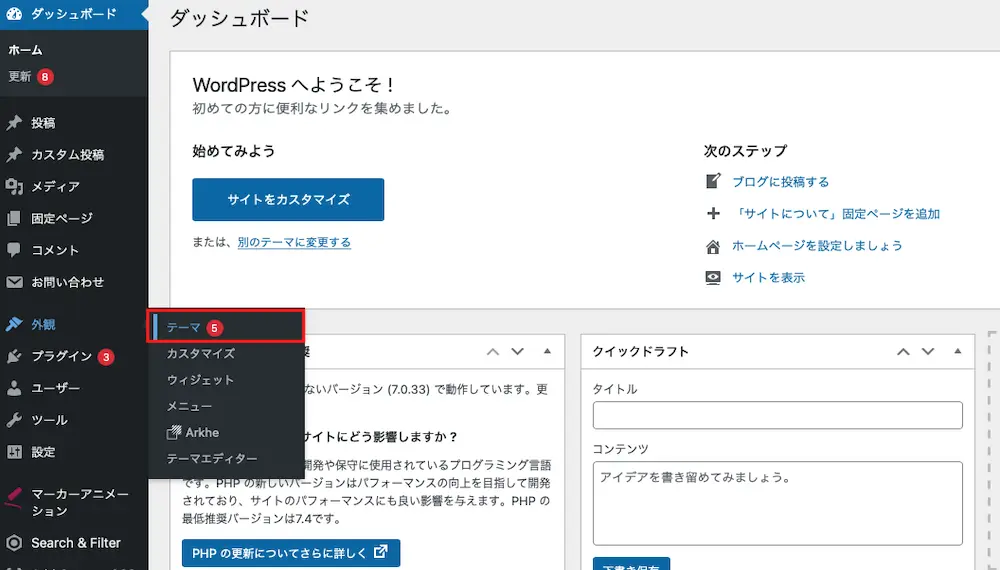
すると下記のようなテーマの設定画面が表示されます。
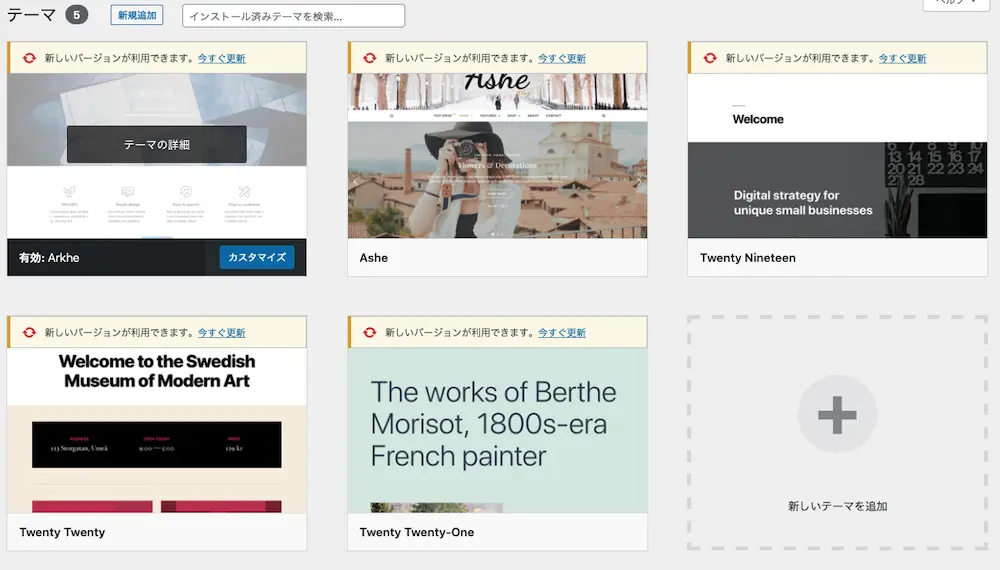
テーマの[有効化]をクリック
テーマの設定画面が表示されましたら、設定したいテーマの[有効化]をクリックしましょう。
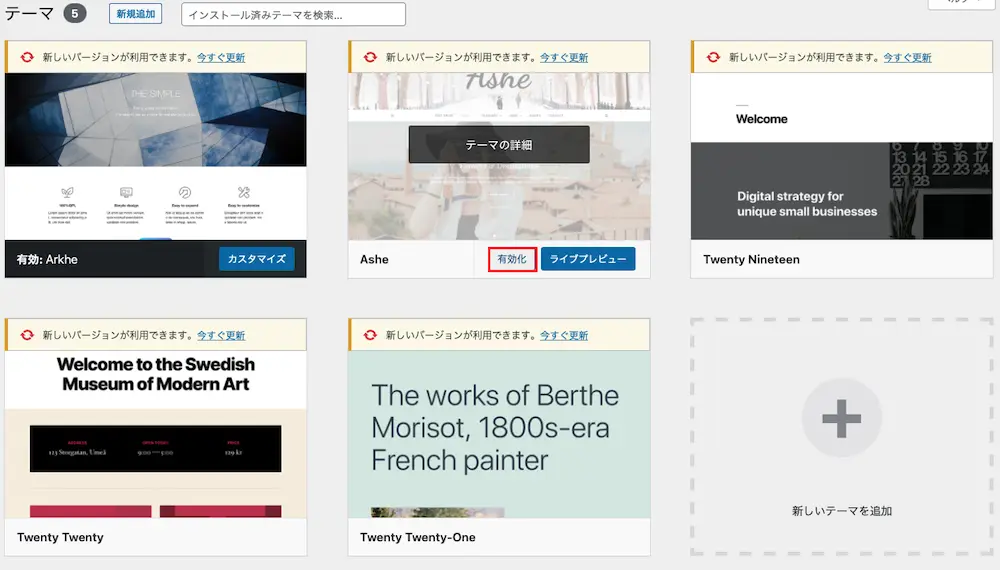
すると、「新しいテーマを有効化しました」と表示され、有効化にしたテーマが一番左に表示されます。
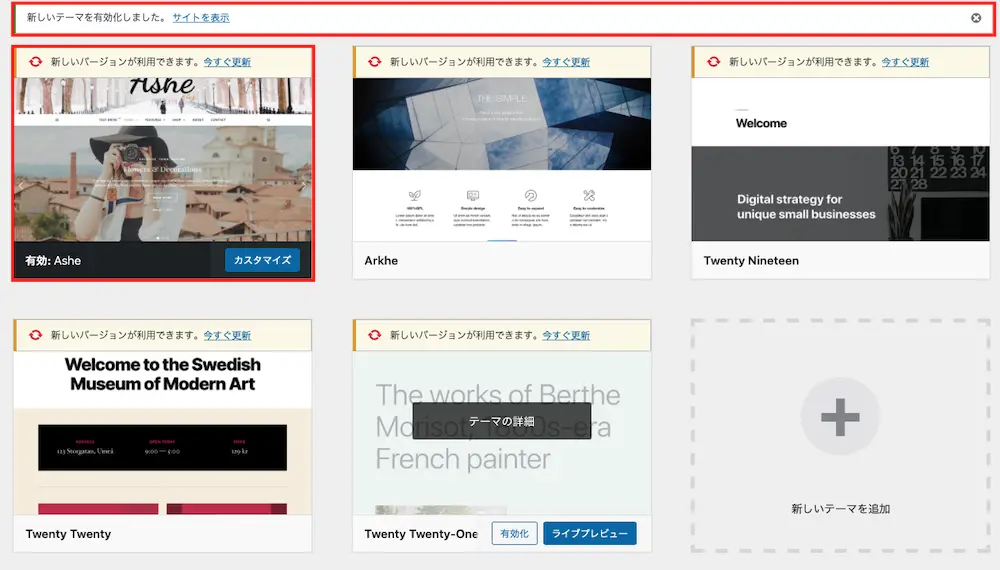
これで、テーマの変更は完了です。
WordPress内でインストールしたテーマに変更する方法
テーマを変更する方法について紹介しましたが、続いてはWordPress内でインストールしたテーマに変更する方法について紹介していきます。
デフォルトで用意されているテーマは基本、3つしかありませんがインストールすることで新たにテーマを追加することができます。
テーマ画面の[新規追加]をクリック
まずは、テーマ画面の[新規追加]をクリックします。
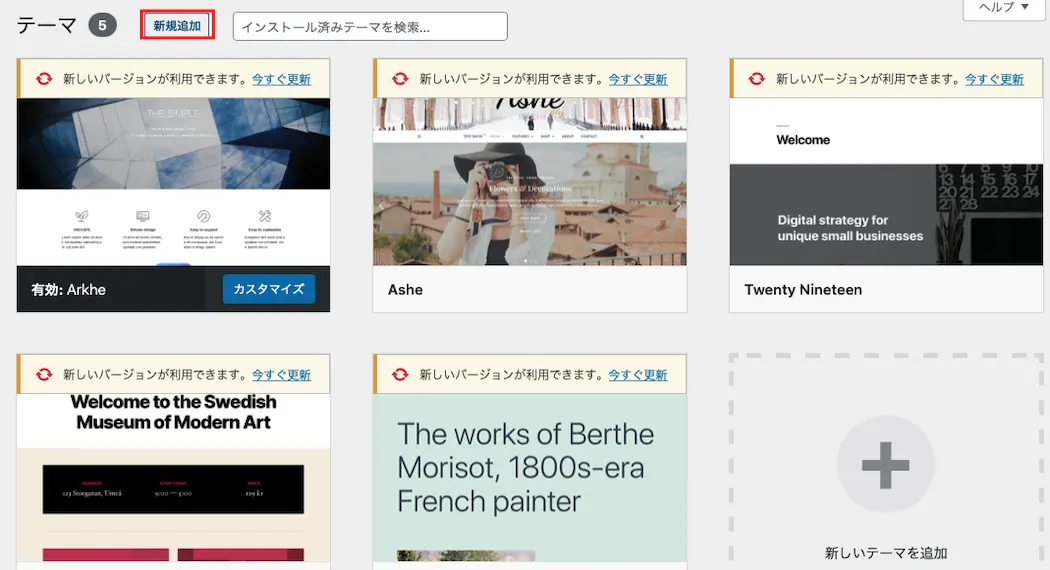
すると、WordPress内で用意されているテーマの一覧が表示されます。
テーマの[インストール]をクリック
テーマの一覧が表示されましたら変更したいテーマの[インストール]をクリックしてインストールしましょう。
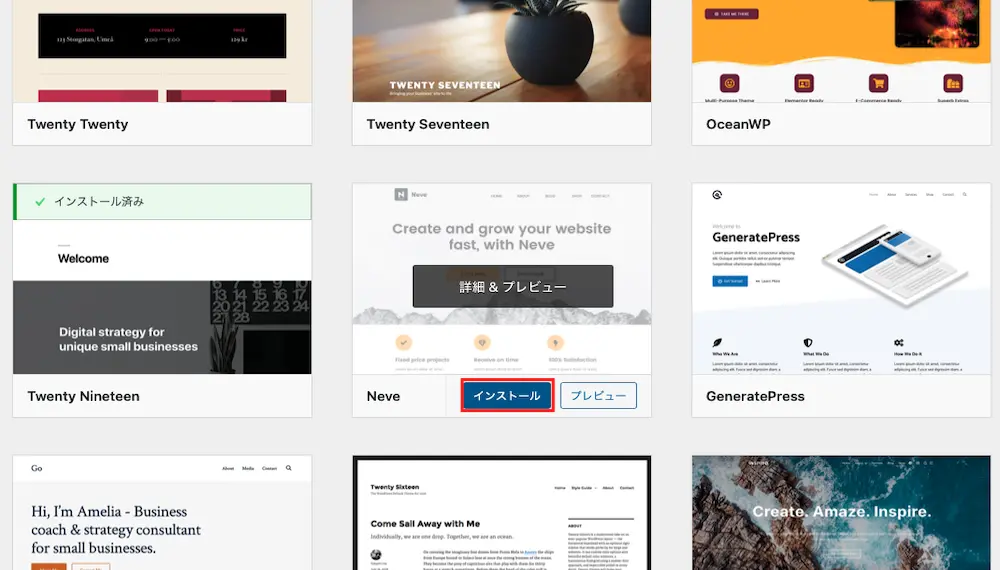
インストールが完了しましたら、テーマの一覧画面にインストールしたテーマが追加されますので[有効化]をクリックすると完了です。
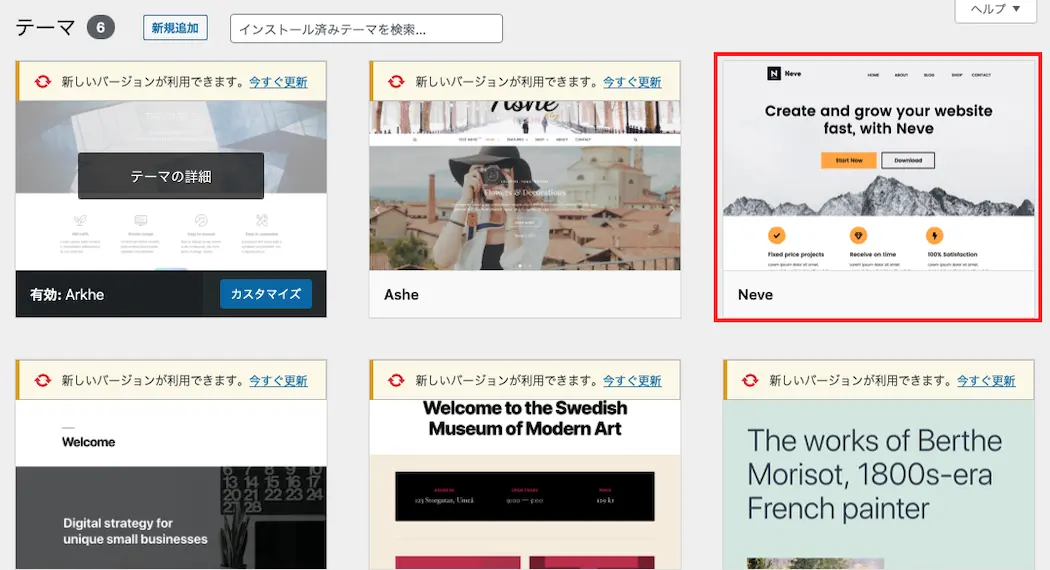
WordPress上にはないテーマに変更する方法
WordPress上では、当サービス上にはないテーマを変更することもできます。
つまり、無料テーマや有料テーマを追加して自分のサイトに設定できるということです。
方法としては下記の2つがありますのでそれぞれご紹介していきます。
⚫︎ テーマをFTPでアップロードする方法

当サイトで使用している「SANGO」は、WordPress上にはない有料なテーマとなっています。
見た目が可愛くてカスタマイズしやすいので初心者にもおすすめです。
しかし、どちらの方法もまずはテーマをダウンロードしていることが条件となりますのでご注意ください。
WordPress上にテーマをアップロードする方法
1つ目は、WordPress上にテーマをアップロードする方法です。
こちらは、WordPress上にファイルを直接アップロードするので、初心者でも簡単にテーマをインストールすることができます。
まずはテーマファイルをタウンロードしましたら、Zip化してファイルを圧縮します。
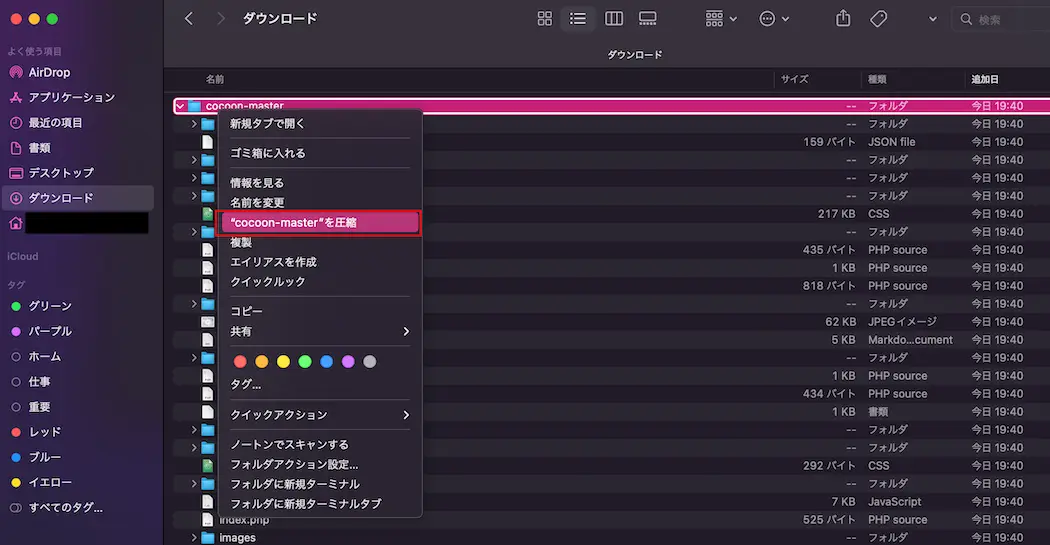
ファイルを圧縮しましたら、WordPressのテーマ画面の[新規追加]をクリックします。
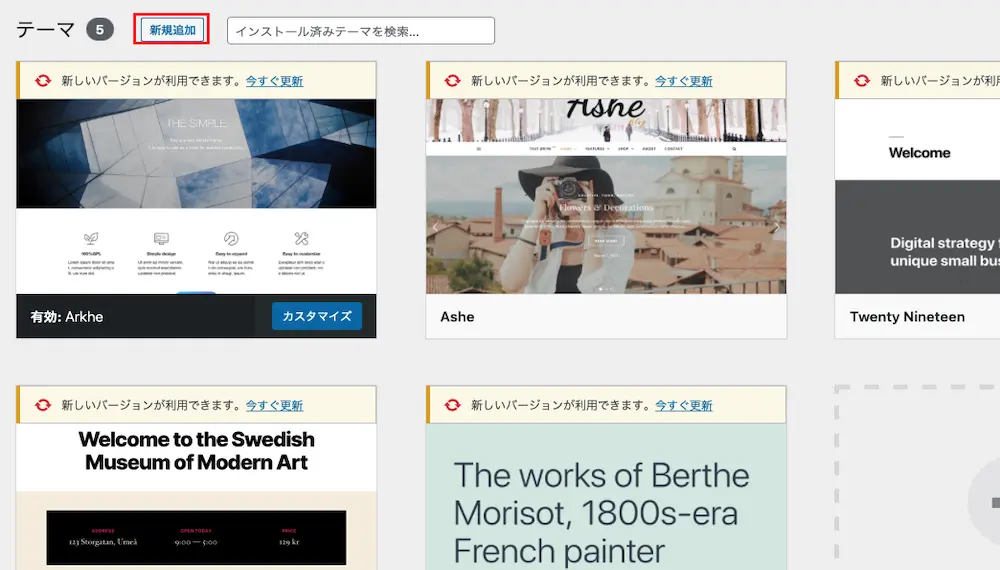
テーマのインストール画面が表示されますので、上の[テーマをアップロード]をクリックします。
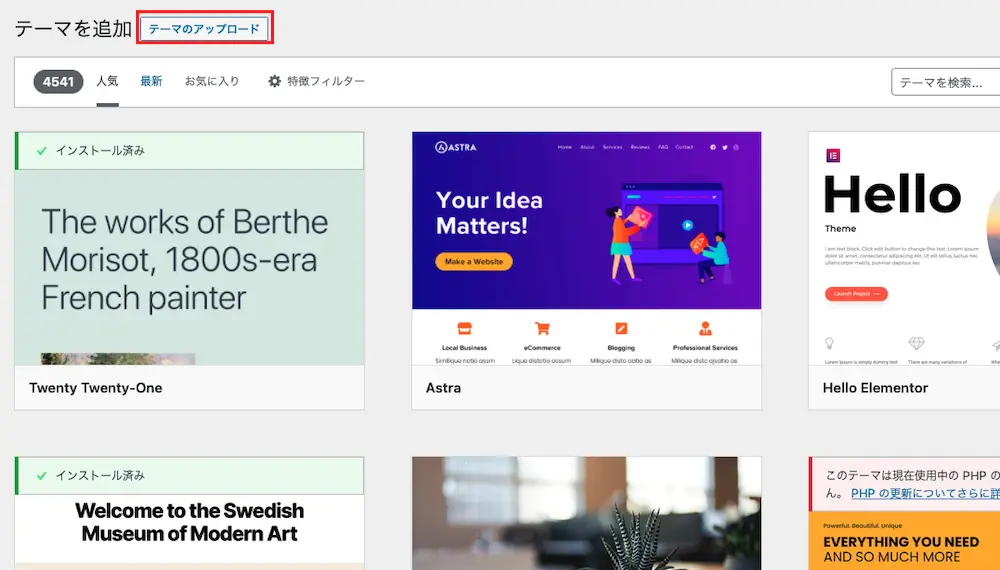
[ファイルを選択]というボタンがありますのでクリックして、圧縮したテーマファイルを選択して[今すぐインストール]をクリックしましょう。
⚫︎ ファイル選択前
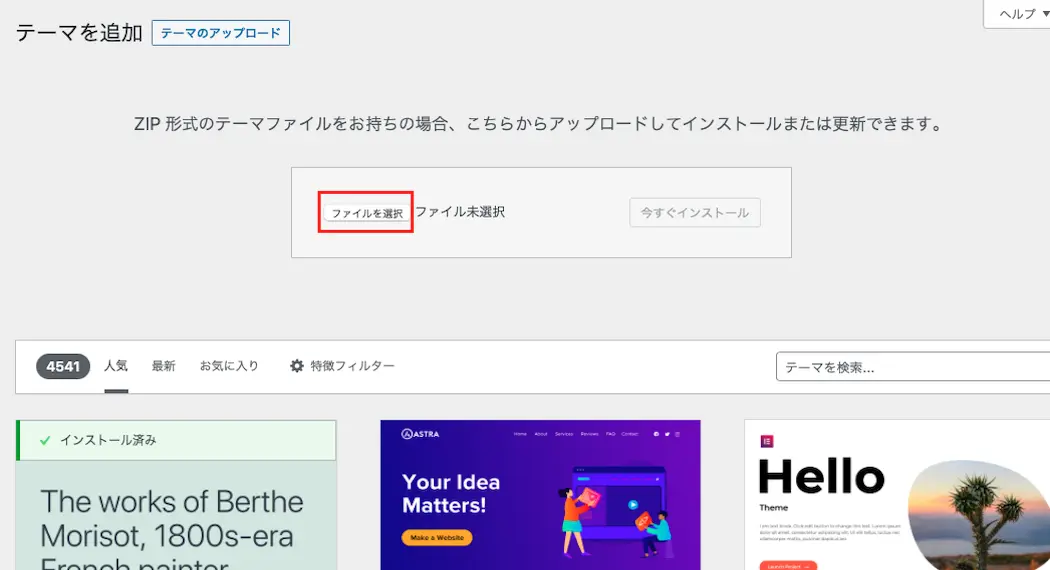
⚫︎ ファイル選択後
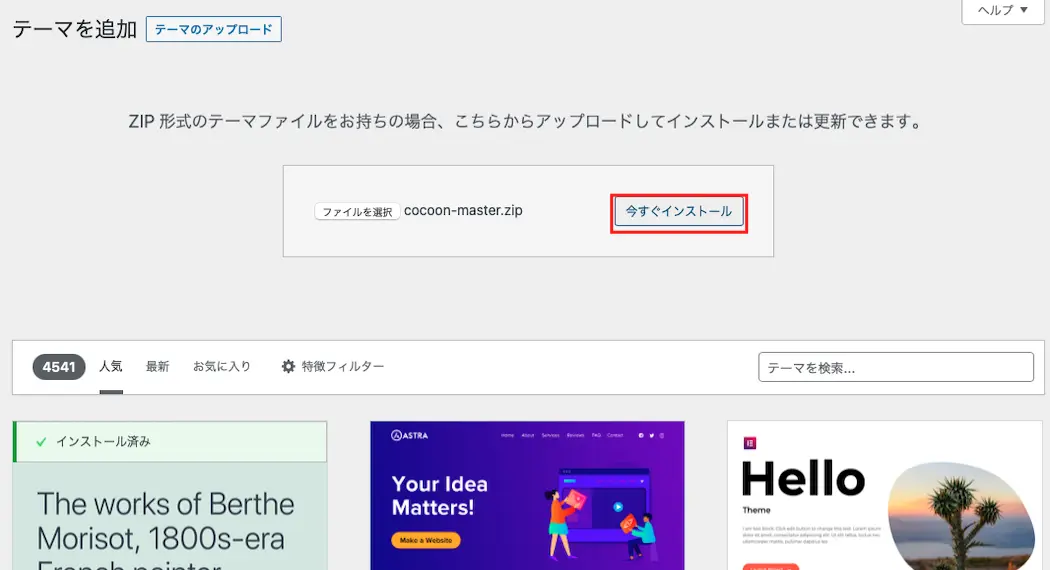
すると、インストールが始まりますので、インストールが終わるとテーマの一覧画面にアップロードしたテーマが追加されるようになります。
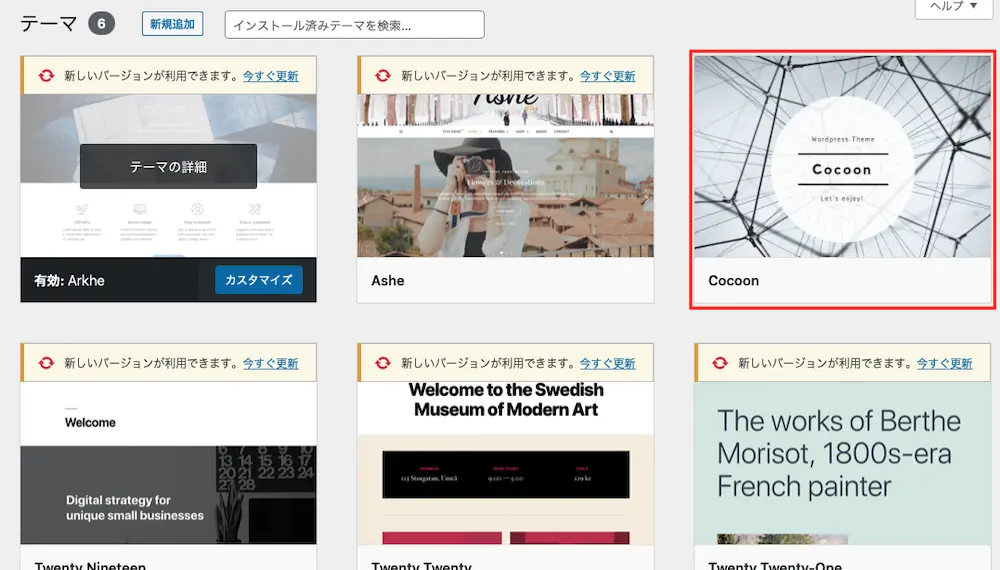
そして、追加されたテーマを[有効化]にすると完了です。
FTPでサーバーからテーマをアップロードする方法
2つ目はFTPを使ってサーバーからテーマをアップロードする方法です。
FTPとはファイルをFile Transfer Protocol(ファイル・トランスファー・プロトコル)といい、自分のPC内からレンタルしたサーバーの中へファイルを送ることができます。
ここでは詳しくは紹介しませんが、Windowsでは「FFFTP」をMacでは「File Zilla」をインストールしましょう。
自分のPCとサイトのサーバーをつなげましたら、サーバーのthemesファイルに追加したいテーマファイルをドラック&ドロップします。
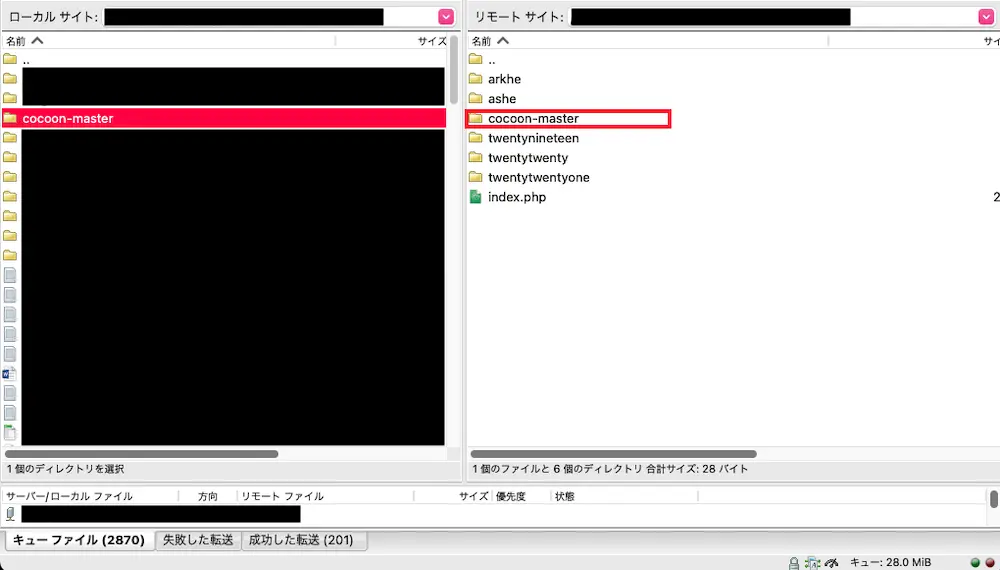
ファイルの転送が終わるとテーマ画面に追加したファイルが追加されていますので、[有効化]にすると完了です。
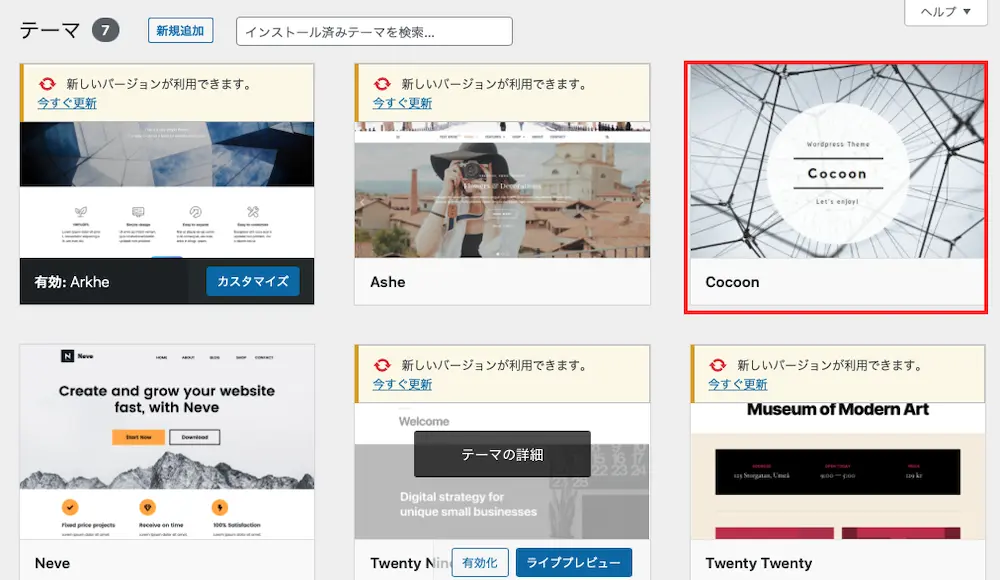
まとめ
⚫︎ テーマとはサイトやブログのテンプレートデザインのようなもの
⚫︎ サイトやブログのテーマを変更するメリットは下記の3つである
・短時間でサイトがおしゃれになる
・サイトをカスタマイズしやすくなる
・内部SEOの対策を行っている
⚫︎ WordPressでテーマを変更するにはテーマ画面から[有効化]をクリック
⚫︎ WordPress内でインストールしたテーマに変更するにはテーマ画面の[新規追加]をクリックして変更したいテーマをインストール
⚫︎ WordPress上にはないテーマに変更するには下記の2つの方法がある
・テーマをZip化してアップロードする方法
・テーマをFTPでアップロードする方法
 Sossyの助太刀ブログ
Sossyの助太刀ブログ 

